美图秀秀批量给图片添加水印的方法
1、安装主题软件
下载并正确安装→美图秀秀

2、下载批量处理插件
打开美图秀秀→第一次使用批量处理功能→需要点击“批量处理”插件,等待安装完成→“批量处理”变成“亮色”

3、添加要处理的图片
点击“批量处理”→弹出对话框→点击“添加多张图片”或者图片所在“文件夹”或者直接选中图片拖到到窗口里
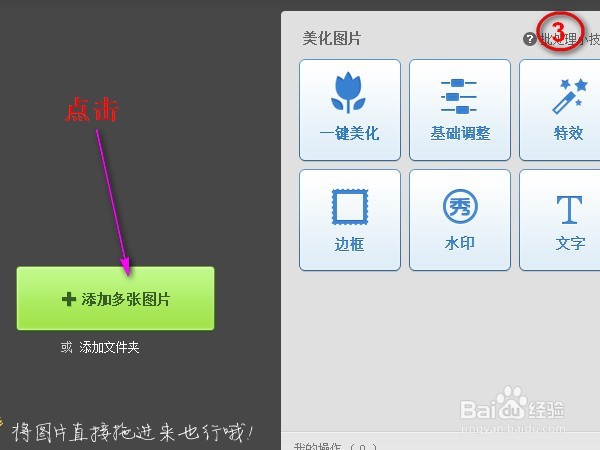

4、添加水印
点击“水印”按钮→“导入水印”→选择你自己做好的“水印”【你可以做成透明的png格式,也可做成不透明的位图】建议做成透明,显得你更专业!


5、添加文字
点击“文字”按钮→输入框内→输入自己想要做“水印”的文字→设置字体、大小、颜色

6、调整水印位置
要想做出漂亮的水印→无论是透明图片水印还是简单的文字水印→都需要对位置、透明度,旋转度进行设置

7、设置文件输出位置
最后建议输出位置设在桌面→以便寻找

8、处理结果
已生成透明效果水印如图

声明:本网站引用、摘录或转载内容仅供网站访问者交流或参考,不代表本站立场,如存在版权或非法内容,请联系站长删除,联系邮箱:site.kefu@qq.com。